如何强制清空Mac上的垃圾箱
当Mac的垃圾箱内存储文件过多时,会占用Mac电脑空间,所以有时候我们需要及时清空垃圾箱,释放更多的运存。但是当您使用安全清空和普通清空时,可能会出现系统锁定或发生一些意外错误,常见提示为该文件无法删除或正在打开。这时候,用户可以使用强制清空选项。本文提供如何强制清空Mac垃圾箱的教程,确保用户在任何情况下都能实现垃圾箱清理。还需要用户注意的是,强制清空后垃圾箱恢复无法通过传统方法来实现,本教程会提供恢复垃圾箱的方法则帮助用户顺利恢复垃圾箱删除文件。
为什么有时强迫空垃圾?
由于一些技术故障,传统的清空垃圾的方法效果不佳,因此用户需要采用非传统方法,以确保用户在任何时间内都能获得最佳效果。还应注意,系统锁定和与传统的清空垃圾的方法相关的一些意外错误也会导致用户只能适用强制清空垃圾的方法解决问题。强制清空垃圾还涉及一些用户应遵循的复杂的技术步骤,以确保再任何情况下顺利完成所需操作。
如何执行任务?
本教程的内容是为了引导用户能够没有任何延迟,顺利地强制清空Mac垃圾箱。还要注意的是,这里提到的步骤还提供详细的Mac屏幕截图,用户可以获得最好的和最先进的指导过程。即使是新手用户也可以查看已嵌入的强制清空Mac垃圾箱屏幕截图来应用此教程,轻松无忧地解决问题:
1.终端应用程序将在utilities文件夹下启动,在该文件夹下可以轻松搜索此应用程序:

2.打开应用程序后,用户应确保写入下面显示的命令。为了方便用户,写入应该是sudo rm -rf~ / .Trash / *来完成必要的工作。

3.完成后,需要注意的是,用户在这方面可以看到已经清空的桌面上的垃圾文件夹已经清空,而且没有任何问题结束这个过程:
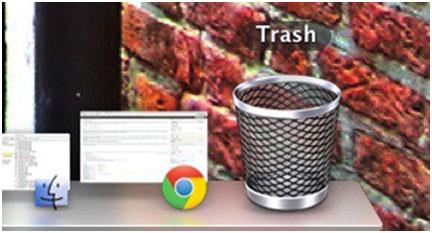
如果意外地执行了空的操作,那么该做什么
有时用户可能会因为操作失误或者一些系统错误,意外清空了垃圾箱,导致数据丢失。为了确保系统数据安全,可能需要恢复垃圾箱内的文件,建议使用Mac版万兴恢复专家,在最短的时间内完成垃圾箱恢复。对于想要在简单快捷完成垃圾箱恢复的用户而言,万兴恢复专家是最先进有用的工具,嵌入在其程序中的先进数据恢复工具使垃圾数据恢复的过程变得十分容易,是最好的非传统方法。
1.要恢复Mac上已清空垃圾箱中丢失的数据,请选择“垃圾回收”模式以开始使用。
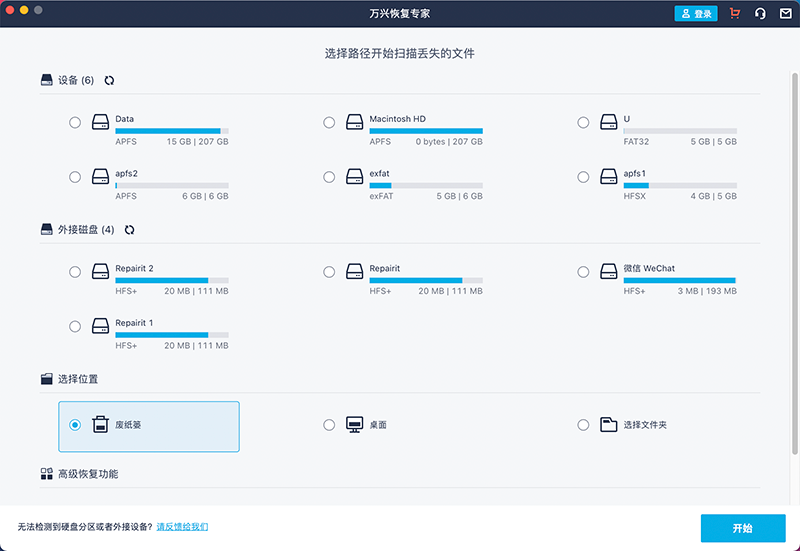
2.选择您的垃圾箱位置,然后单击“开始”以快速扫描丢失的数据。这需要一点时间。
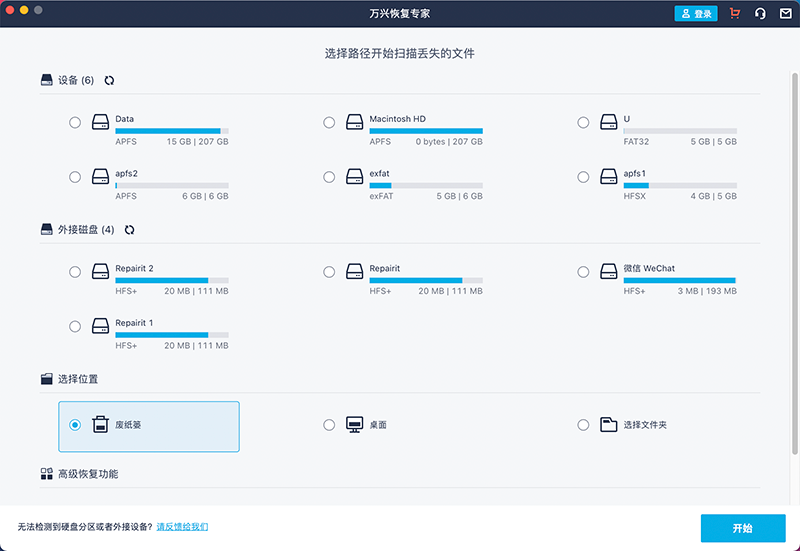
3.如果在快速扫描后找不到任何所需内容,请转到“全方位恢复”模式以获取更多文件。需要更长的时间。

4.最后,预览找到的数据,选择要还原的文件,然后单击“恢复”以将其恢复。

更多玩机技能,数据恢复知识,请访问万兴恢复专家官网进行学习和了解!




